Tin tức
Hướng dẫn cách cài đặt Hybrid Share Folder đơn giản, chi tiết
Tính năng Hybrid Share có thể tạo một thư mục trung tâm cho việc lưu trữ và quản lý tệp tin cùng thư mục trên C2 Storage. Hãy cùng Mstartech khám phá cách cài đặt Hybrid Share Folder dễ dàng và hiệu quả để quản lý dữ liệu của bạn một cách thông minh.
Mục lục nội dung
Hướng dẫn cách cài đặt Hybrid Share Folder
Trước khi bắt đầu cài đặt Hybrid Share Folder
- Xác định máy chủ thời gian mạng để đồng bộ thời gian và ngày giờ với NAS Synology của bạn. Điều này cần được thực hiện tại Control Panel > Regional Options > Time > Time Setting. Thao tác này giúp đảm bảo rằng tất cả các NAS Synology sẽ sử dụng thời gian hệ thống chung để tải lên các thay đổi cục bộ vào thư mục Hybrid Share.
- Lưu ý rằng chỉ các tài khoản thuộc nhóm quản trị viên mới có quyền gắn kết thư mục Hybrid Share trên NAS Synology của bạn.
Gắn thư mục Hybrid Share lên NAS Synology
Bước 1: Truy cập Control Panel > Shared Folder trên NAS Synology của bạn.
Bước 2: Bấm vào Create > Mount Hybrid Share Folder.
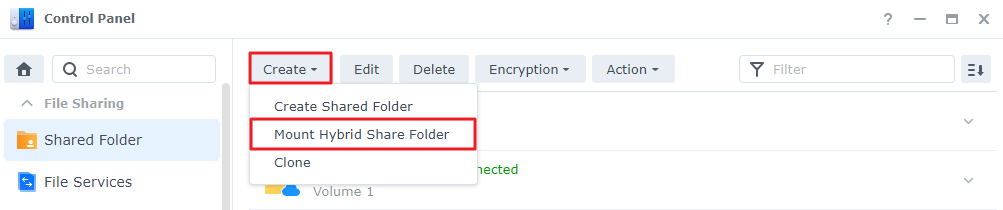
Bước 2 gắn thư mục Hybrid Share lên NAS Synology để cài đặt Hybrid Share Folder (Nguồn: Internet)
Bước 3: Kích hoạt bắt đầu để khởi đầu quá trình gắn kết.
Bước 4: Đăng nhập bằng thông tin tài khoản Synology của bạn và ủy quyền cho NAS Synology của bạn truy cập vào thư mục Hybrid Share trên C2 Storage.
Bước 5: Bạn có thể mã hóa thư mục Hybrid Share hoặc tiến hành giải mã nếu cần:
- Nếu đây là lần đầu thiết lập thư mục Hybrid Share, nhập và xác nhận một mã khóa mã hóa mới.
- Nếu thư mục Hybrid Share đã được thiết lập, bạn có thể nhập mã khoá mã hóa để giải mã.
Lưu ý về mã hóa:
- Mã khóa mã hóa không được chứa các ký tự (=), dấu phẩy (,), hoặc dấu hai chấm (:).
- Mã khóa mã hóa không thể thay đổi sau khi tạo.
- Mã khóa mã hóa không thể khôi phục nếu mất. Hãy lưu trữ mã khóa ở nơi an toàn và không nên để trong thư mục Hybrid Share đang được gắn kết.
- Để đảm bảo bảo mật thông tin, dữ liệu được mã hóa ở phía máy khách và sử dụng chuẩn mã hóa AES 256-bit để ngăn chặn các cố gắng truy cập trái phép. Tất cả dữ liệu của bạn sẽ được mã hóa cục bộ trước khi tải lên C2 Storage.
Bước 6: Thiết lập thông tin cục bộ cho thư mục Hybrid Share:
- Nhập tên thư mục cục bộ. Lưu ý rằng tên thư mục Hybrid Share có thể khác nhau trên từng thiết bị cục bộ.
- Tên thư mục Hybrid Share có thể chứa từ 1 đến 32 ký tự.
- Tên thư mục Hybrid Share không thể chứa các ký tự sau: ! ” # $ % & ‘ ( ) * + , / : ; < = > ? @ [ ] \ ^ ` { } | ~
- Ký tự đầu tiên của tên thư mục Hybrid Share không thể là dấu gạch ngang (-) hoặc khoảng trắng, và ký tự cuối cùng không thể là khoảng trắng.
- Một số tên (ví dụ: MailPlus, photo) đã được đặt trước cho việc sử dụng các gói và không thể sử dụng làm tên thư mục Hybrid Share.
Bước 7: Bạn có thể nhập mô tả, nhưng điều này là tùy chọn và giới hạn tối đa 64 ký tự Unicode hiển thị.
Bước 8: Chọn một khối lưu trữ Btrfs để gắn kết thư mục Hybrid Share.
Bước 9: Nếu cần thiết, kích hoạt một hoặc nhiều tùy chọn sau:
- Ẩn thư mục này trong “My Network Places”: Khi kích hoạt tùy chọn này, thư mục Hybrid Share sẽ không xuất hiện dưới mục “Network” trong Windows File Explorer.
- Ẩn các thư mục con và tệp tin khỏi người dùng không có quyền truy cập: Tùy chọn này ngăn người dùng không có quyền đọc khỏi truy cập các thư mục con hoặc tệp tin trong thư mục Hybrid Share qua giao thức SMB.
- Bật Recycle Bin: Khi kích hoạt tùy chọn này, các tệp tin bị xóa sẽ được lưu trữ trong thư mục con #recycle để lấy lại sau này. Các tệp tin trong thư mục con này sẽ được đồng bộ hóa với thư mục Hybrid Share. Bạn có thể giới hạn quyền truy cập vào cho các người dùng thuộc nhóm quản trị viên.
Bước 10: Xác định kích thước bộ đệm cục bộ đã đặt trước:
- Phải ít nhất 500 GB.
- Không thể vượt quá hạn ngạch của thư mục Hybrid Share trên C2 Storage hoặc dung lượng khả dụng của khối lưu trữ.
Bước 11: Xác nhận các thiết lập:
- Nếu đây là lần đầu thiết lập thư mục Hybrid Share:
- Nhấp Next.
- Cấu hình quyền truy cập của người dùng và sau đó nhấp Done.
- Nếu thư mục Hybrid Share đã được thiết lập trước đó, chỉ cần nhấp Done.
Chuyển đổi thư mục dùng chung thành thư mục Hybrid Share
Bước 1: Truy cập Control Panel > Shared Folder trên thiết bị NAS Synology của bạn.
Bước 2: Chọn thư mục chia sẻ mà bạn muốn chuyển đổi.
Bước 3: Bấm vào Action > Convert to Hybrid Share Folder.
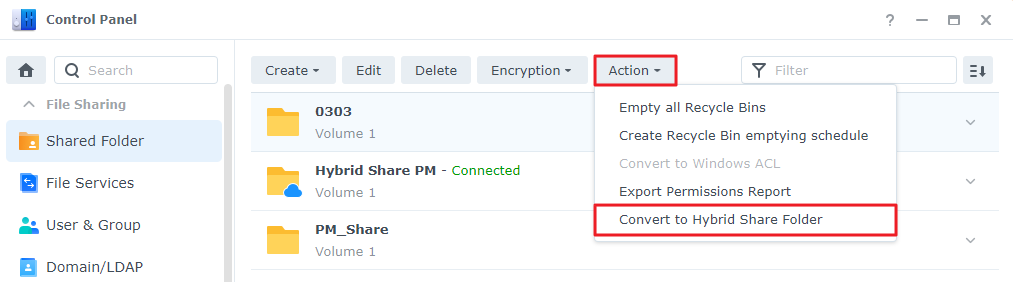
Chuyển đổi thư mục dùng chung thành thư mục Hybrid Share bước 3 (Nguồn: Internet)
Bước 4: Kích hoạt quá trình chuyển đổi bằng cách nhấp vào Start.
Bước 5: Đăng nhập bằng tài khoản Synology của bạn và ủy quyền cho NAS Synology của bạn truy cập vào thư mục Hybrid Share trên C2 Storage.
Bước 6: Nhập và xác nhận một khóa mã hóa mới cho thư mục Hybrid Share.
Bước 7: Xác định kích thước tối đa của bộ đệm cục bộ cho thư mục Hybrid Share.
Bước 8: Cuối cùng, nhấp vào Convert để xác nhận các thiết lập và bắt đầu quá trình chuyển đổi.
Lưu ý:
- Kích thước của thư mục chia sẻ bạn muốn chuyển đổi không được vượt quá hạn ngạch của thư mục Hybrid Share trên C2 Storage.
- Trước khi chuyển đổi, hệ thống sẽ nhanh chóng quét tất cả các tệp trong thư mục chia sẻ và tạo thư mục chia sẻ tạm thời không thể truy cập. Những tệp này sẽ trở nên có thể truy cập lại sau khi quá trình quét hoàn tất.
- Không thể chuyển đổi các thư mục chia sẻ đã được kích hoạt tính năng kiểm tra tổng số liệu cho tính toàn vẹn dữ liệu tiên tiến vì Hybrid Share không hỗ trợ tính năng này.
- Các thư mục chia sẻ với hạn ngạch thư mục chia sẻ có thể chuyển đổi. Tuy nhiên, tính năng hạn ngạch thư mục chia sẻ sẽ bị vô hiệu hóa sau khi quá trình chuyển đổi bắt đầu.
Hướng dẫn cách lưu trữ và truy cập dữ liệu trên Hybrid Share Folder
Có một số cách để lưu trữ và truy cập dữ liệu trong thư mục Hybrid Share của bạn:
- Sử dụng các giao thức tệp được hỗ trợ như SMB/CIFS, AFP, NFS và FTP.
- Sử dụng File Station.
- Sử dụng Synology Drive trên ứng dụng di động hoặc ứng dụng máy tính. Hãy đảm bảo rằng bạn đã kích hoạt thư mục Hybrid Share như một Thư mục Nhóm trong Synology Drive Admin Console trước.
Mọi thay đổi được thực hiện trên nội dung của thư mục Hybrid Share, bao gồm thêm tệp và thư mục mới, chỉnh sửa nội dung tệp, sửa đổi các thuộc tính tệp và xóa tệp hoặc thư mục, sẽ tự động được tải lên thư mục Hybrid Share trên C2 Storage, và sau đó được đồng bộ hóa với tất cả các thiết bị NAS Synology khác đã gắn kết với cùng một thư mục Hybrid Share.
Trong bài viết này, Mstartech đã hướng dẫn cách cài đặt Hybrid Share Folder để tận dụng tối đa tính linh hoạt và bảo mật của việc lưu trữ dữ liệu. Việc này giúp bạn quản lý tập trung dữ liệu dễ dàng hơn, đồng thời đảm bảo tính an toàn và toàn vẹn của dữ liệu.
Nếu bạn đang tìm kiếm một giải pháp lưu trự dữ iệu trên thiết bị NAS Synology phù hợp với nhu cầu lưu trữ của cá nhân, gia đình, doanh nghiệp, hãy liên hệ ngay với Mstar Corp. Mstar Corp luôn sẵn sàng tư vấn giải pháp phù hợp nhất với môi trường và yêu cầu cụ thể của bạn. Hãy để chúng tôi hỗ trợ bạn trong việc lựa chọn và triển khai giải pháp lưu trữ tốt nhất và phù hợp nhất.




[codfe_posts_related]